
小智TODO
v3.2.0.24 官方版- 软件大小:72.5 MB
- 软件语言:简体中文
- 更新时间:2023-02-08
- 软件类型:国产软件 / 办公软件
- 运行环境:WinXP, Win7, Win8, Win10, WinAll
- 软件授权:免费软件
- 官方主页:http://xztodo.cqttech.com/
- 软件等级 :
- 介绍说明
- 下载地址
- 精品推荐
- 相关软件
- 网友评论
小智TODO提供待办管理功能,可以在软件上添加多种待办任务,可以在软件查看日历内容,可以查看天气内容,可以查看万年历内容,非常适合在桌面上使用,每天打开软件就可以在电脑右上角显示天气和日历信息,效果还是非常不错的,如果你经常使用电脑办公就可以下载这款软件使用;小智TODO提供简单的待办设置功能,可以选择任意一天添加待办,点击回车按钮就可以继续输入第二个待办内容,并且可以实现云同步,在其他电脑登录小智TODO就可以立即查看自己的待办信息!

软件功能
1、小智TODO提供任务设置功能,今天需要处理的工作任务可以在软件界面设置提醒
2、支持计划任务设置功能,可以将未来需要提醒的计划设置到软件,避免忘记重要的事情
3、支持导出待办功能,可以将软件编辑的任务导出到本地保存
4、支持修改日期功能,昨天没有完成的任务可以延迟到今天继续提醒
5、支持标记功能,重要的事情可以添加星标
6、同步功能,在任意电脑登录小智TODO 账号就可以查看到待办内容
7、支持重复设置功能,界面上的任务可以设置明天重复提醒
软件特色
1、清单支持按时间、按状态、自定义排序,日历支持时间点视图
2、向右划,可完成此待办,向左划,可以编辑或删除待办,长按+,可以语音创建待办
3、智能识别、快速语音创建,输入“周六下午打篮球”即可快速创建日期时间
4、支持添加桌面小组件:多样化组件,便捷查看日程,提供个性化皮肤搭配
使用方法
1、将软件安装到电脑,安装地址是C:Program Files (x86)CqttechXZToDo

2、启动小智TODO就可以在电脑右上角开始添加待办的内容

3、如图所示,这里是任务设置的界面,点击回车按钮可以继续输入第二个任务

4、会员功能,如果你需要使用这款软件的高级功能可以购买会员,可以实现待办云同步

5、筛选任务功能,如果你需要导入内容就可以在界面将已经完成的待办导出

6、这里是待办同步的界面,如果您是会员就可以点击该按钮将电脑的待办同步到其他设备

7、切换日期功能,点击右键可以将一个任务设置新日期,也可以设置星标

8、提醒设置功能,可以在软件界面设置当前任务的提醒,也可以提前一天提醒

9、仅显示未完成、仅显示已完成、更多筛选、未完成待办顺延至今天、导出待办

10、基础设置界面
创建下一条待办:
Enter、Ctrl+enter
未完成待办顺延至第2天显示:是
信息栏显示:天气时间、宜忌
菜单按钮显示:始终显示不显示、鼠标移入时显示

11、待办收起设置
收起清单为信息栏
显示未完成待办数量
显示自定义内容
输入自定义内容
收起待办为标题栏

12、日历设置界面,如果你需要显示日历就可以在这里设置显示的方案

13、点击顶部的日历清单按钮就可以弹出日期设置界面,可以选择任意一个日期设置待办

14、皮肤设置界面,会员可以在这里找到适合软件的皮肤

15、显示搜索功能,如果添加的内容很多就可以快速查询待办的任务

下载地址
- Pc版
小智TODO v3.2.0.24 官方版
本类排名
- 1 microsoft office 2010中文版1.1.2.0
- 2 microsoft office 20071.1.2.0
- 3 microsoft office 2007安装包1.1.2.0
- 4 microsoft office 2021官方免费版1.1.2.0
- 5 microsoft office 2016安装包1.1.2.0
- 6 云上纺v1.4.2.4 官方版
- 7 office2007 sp3 3in1三合一精简版中文版
- 8 microsoft office20161.1.2.0
- 9 adobeacrobat7.0v7.0
- 10 microsoft office 2013安装包1.1.2.0
本类推荐
装机必备
换一批- 聊天
- qq电脑版
- 微信电脑版
- yy语音
- skype
- 视频
- 腾讯视频
- 爱奇艺
- 优酷视频
- 芒果tv
- 剪辑
- 爱剪辑
- 剪映
- 会声会影
- adobe premiere
- 音乐
- qq音乐
- 网易云音乐
- 酷狗音乐
- 酷我音乐
- 浏览器
- 360浏览器
- 谷歌浏览器
- 火狐浏览器
- ie浏览器
- 办公
- 钉钉
- 企业微信
- wps
- office
- 输入法
- 搜狗输入法
- qq输入法
- 五笔输入法
- 讯飞输入法
- 压缩
- 360压缩
- winrar
- winzip
- 7z解压软件
- 翻译
- 谷歌翻译
- 百度翻译
- 金山翻译
- 英译汉软件
- 杀毒
- 360杀毒
- 360安全卫士
- 火绒软件
- 腾讯电脑管家
- p图
- 美图秀秀
- photoshop
- 光影魔术手
- lightroom
- 编程
- python
- c语言软件
- java开发工具
- vc6.0
- 网盘
- 百度网盘
- 阿里云盘
- 115网盘
- 天翼云盘
- 下载
- 迅雷
- qq旋风
- 电驴
- utorrent
- 证券
- 华泰证券
- 广发证券
- 方正证券
- 西南证券
- 邮箱
- qq邮箱
- outlook
- 阿里邮箱
- icloud
- 驱动
- 驱动精灵
- 驱动人生
- 网卡驱动
- 打印机驱动
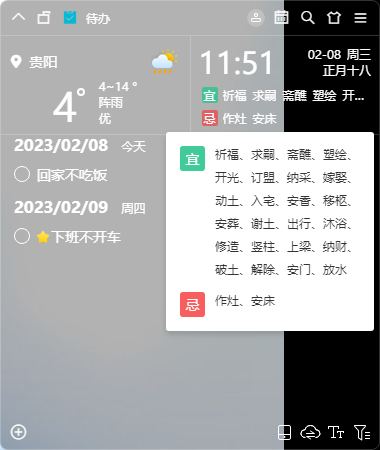






































网友评论